アクセスウィザードを使用してデータをExcelにすばやくエクスポートする
適用対象:Microsoft Access 2007、2010、2013、2016、2019、および365(Windows)
Microsoft Accessには、テーブル、クエリ、フォーム、またはレポートをExcelにエクスポートするために使用できる使いやすいエクスポートウィザードが含まれています。特定のオブジェクトは、他のオブジェクトよりもエクスポートが優れています。たとえば、表形式のフォームは、列形式よりも使いやすい形式でエクスポートされます。データをExcelにエクスポートすると、選択したデータのコピーがExcelに送信されます。組織内にExcelを使用する多くのユーザーがいるのは一般的であるため、Excel形式のデータは、特にMicrosoftAccessユーザーの数が限られている場合にうまく機能します。
推奨記事: MicrosoftAccessの10の時間節約ショートカット
リボンを使用したエクスポート
Access to Excelエクスポートウィザードを起動するには:
- リボンの[外部データ]タブをクリックします。
- [エクスポート]グループの[Excel]ボタンをクリックします。ウィザードが表示されます。

フォーマットありまたはなしでのエクスポート
書式設定の有無にかかわらず、テーブルとクエリデータをExcelにエクスポートできます。ただし、フォームとレポートはフォーマットせずにエクスポートすることはできません。
フォーマットせずにテーブルをエクスポートすると、すべてのフィールドとレコードがエクスポートされます。フィルター処理されたレコードをテーブルにエクスポートする場合は、フィルター処理されたレコードのみがExcelに送信されるようにフォーマットしてエクスポートする必要があります。また、書式設定を使用してエクスポートすると、書式設定プロパティの設定が尊重され、非表示の列が除外され、ルックアップ値と完全なハイパーリンクがエクスポートされます。
Accessの計算フィールド、合計、およびコントロールがExcelにエクスポートされる方法
Accessで作成された計算フィールド、合計、およびコントロールは、計算ではなく値としてエクスポートされます。
アクセスウィザードを使用したExcelへのエクスポート
Access内からExcelにデータをエクスポートするには:
- エクスポートするテーブル、クエリ、フォーム、またはレポートを開きます。通常、テーブルまたはクエリを使用すると、最良の結果が得られます。必要に応じて、フィルターを適用します。レコードをフィルタリングする必要がない場合は、ナビゲーションペインでオブジェクトをクリックするだけです。
- リボンの[外部データ]タブをクリックします。
- [エクスポート]グループで、[Excel]をクリックします。ウィザードが開きます。
- ファイルの名前を入力し(宛先に既存のブックと同じ名前を入力すると、ファイルを置き換えるように求められます)、[参照]ボタンをクリックしてファイルの場所を選択します。宛先ファイルを開きたい場合、フィルター処理されたレコードまたは選択されたレコードをエクスポートしたい場合は、フォーマットを含めるなど、ウィザードで他のオプションを選択します。既存のブックを置き換える場合は、最初にファイルを閉じる必要があります。
- [OK]をクリックします。完了時に宛先ファイルを開くことを選択した場合、Excelは自動的に開きます。
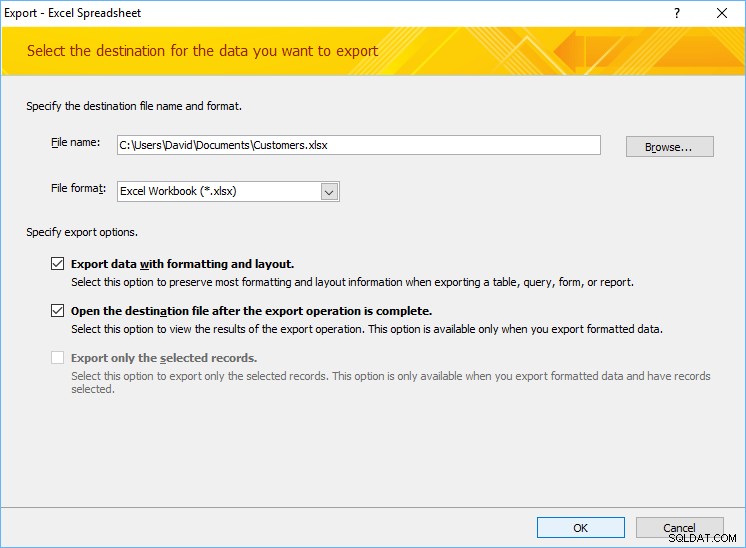
このプロセス中にExcelブックに名前を付けるときに、特定の日付のデータのコピーを保持する必要がある場合は、名前に日付を含めることができます。プロセスの終了時またはAccessに戻ると、エクスポート手順を保存するかどうかを尋ねるダイアログボックスが表示されます。定期的にエクスポートする場合は、エクスポート手順を保存して再利用できます。
